Gadget de estadísticas
Se pueden ver las estadísticas en la Ventana principal seleccionando la pestaña Mis estadísticas o la pestaña Estadísticas del centro de contactos en su Workspace, o utilizando el Gadget de estadísticas.
Es posible que el gadget de estadísticas no esté activado en su entorno.
El Gadget de estadísticas muestra estadísticas de dos maneras:
- Una banda informativa de estadísticas
- Una vista de estadísticas etiquetadas
La ventaja del Gadget de estadísticas es que el usuario puede ver las estadísticas de los KPI y del centro de contacto de manera continua sin necesidad de abrir el Workspace ni de hacer clic entre una pestaña y otra.
Para mostrar u ocultar el Gadget de estadísticas, seleccione Mostrar Gadget de estadísticas en el Menú principal, en la Ventana principal.
El Gadget de estadísticas muestra estadísticas configuradas en una región con banda informativa. Cada estadística se muestra durante un período específico, luego se muestra la siguiente estadística.
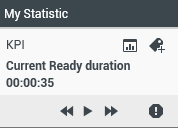
Utilice los botones Retroceder, Detener/Reproducir y Avanzar en el panel de control para desplazarse manualmente a través de las estadísticas que ha configurado para ver. Se muestran los botones si ha configurado ver más de una estadística del centro de contacto o KPI.
Se muestran iconos de alerta en la esquina inferior derecha si las estadísticas están en un estado de advertencia o de error. El color de fondo de la banda informativa también cambia para indicar el estado de advertencia.
Haga clic en el icono de Alerta en el panel de control para mostrar solo las estadísticas que están en estado de advertencia o de error.
Haga clic en el botón Etiqueta (![]() ) para mostrar las estadísticas actuales en una vista estática de Estadísticas etiquetadas.
) para mostrar las estadísticas actuales en una vista estática de Estadísticas etiquetadas.
Haga clic en el botón Eliminar etiqueta (![]() ) para cerrar la vista Estadísticas etiquetadas.
) para cerrar la vista Estadísticas etiquetadas.
Puede ver sus KPI en forma de texto o de gráfico. Haga clic en el botón Vista de gráfico (![]() ) para ver la estadística como un gráfico. Haga clic en el botón Vista de texto (
) para ver la estadística como un gráfico. Haga clic en el botón Vista de texto (![]() ) para ver la estadística como un gráfico.
) para ver la estadística como un gráfico.
Puede etiquetar más de una estadística a la vez. La vista Estadísticas etiquetadas se expande para ordenar múltiples estadísticas en una sola vista.
Haga clic en los botones Arriba y Abajo para desplazarse hacia arriba o hacia abajo y ver otras estadísticas etiquetadas.
Menú del Gadget de estadísticas
Para mostrar el Menú del Gadget de estadísticas, coloque el puntero del ratón en el Gadget de estadísticas. Haga clic en el botón Menú (![]() ) para abrir el menú.
) para abrir el menú.
- Ocultar Mis estadísticas/Mostrar Mis estadísticas: Muestra solo las estadísticas del centro de contacto o muestra tanto Mis estadísticas como las estadísticas del centro de contacto
- Ocultar las Estadísticas del centro de contactos/Mostrar las Estadísticas del centro de contacto: Muestra solo Mis Estadísticas o muestra tanto Mis Estadísticas como las estadísticas del centro de contacto
- Siempre visible: Mantiene el Gadget de estadísticas visible sobre las demás ventanas
- Mostrar Mis estadísticas en el Menú principal: Abre Mi Espacio de trabajo en la Ventana principal y muestra la pestaña Mis estadísticas
- Ocultar las Estadísticas del centro de contactos en el menú principal: Abre Mi Espacio de trabajo en la Ventana principal y muestra la pestaña estadísticas del centro de contacto
- Cerrar Gadget de estadísticas Cierra el Gadget de estadísticas (incluso las Estadísticas etiquetadas)
Recursos relacionados
La guía del usuario Workspace Desktop Edition (solamente en inglés) ofrece lecciones detalladas para usar todas las características de Workspace. Las siguientes lecciones pueden serle útiles:
- View KPIs And Statistics (Ver KPI y estadísticas)
- Main Window Basics (Conceptos básicos de la ventana principal)
- Workspace Windows and Views (Ventanas y vistas de Workspace)
- Basic Use-Case Summary (Resumen básico de casos de uso)
Temas relacionados
- Generalidades sobre funcionalidad
- Componentes, características y controles
- Ayuda de Workspace Desktop Edition
